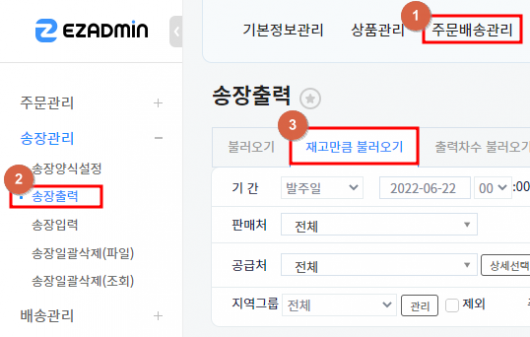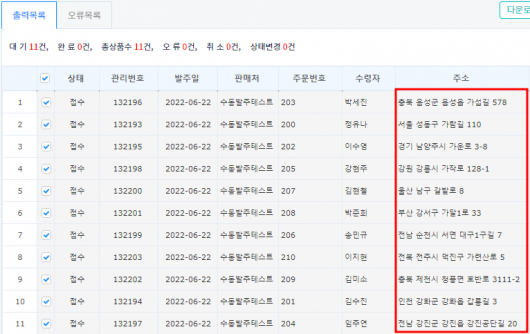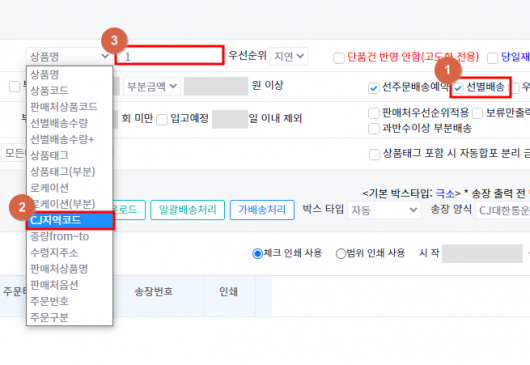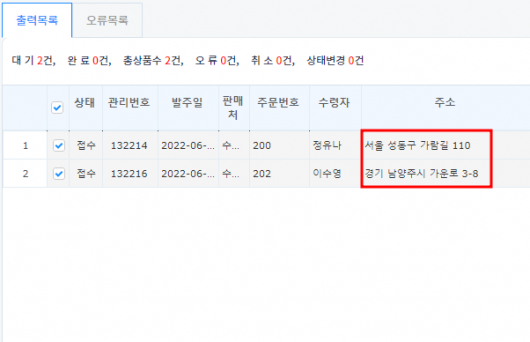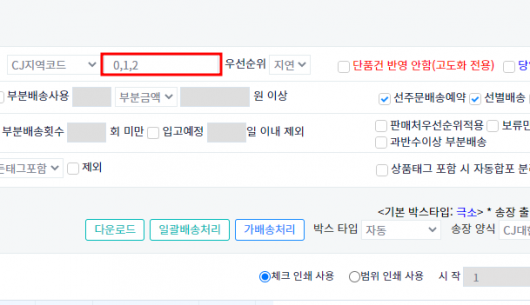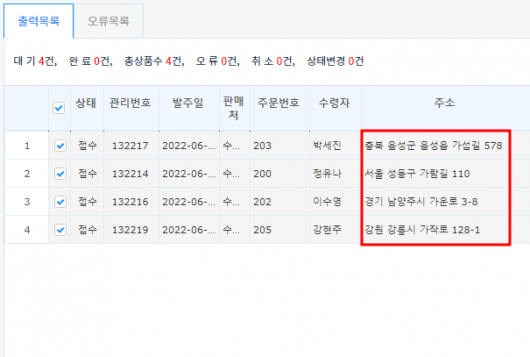"CJ 대한통운 지역코드별 송장출력"의 두 판 사이의 차이
(→개요) |
|||
| 32번째 줄: | 32번째 줄: | ||
|} | |} | ||
<br/> | <br/> | ||
| − | 재고만큼 불러오기에서 | + | 재고만큼 불러오기에서 원하는 검색 조건 선택 후, 검색 버튼을 눌러 출력할 주문을 불러옵니다. |
| 80번째 줄: | 80번째 줄: | ||
2. 검색 조건을 클릭하여, CJ지역코드로 설정합니다. | 2. 검색 조건을 클릭하여, CJ지역코드로 설정합니다. | ||
| − | 3. 원하시는 지역코드를 | + | 3. 원하시는 지역코드를 입력한 뒤, 검색합니다. |
|| [[파일:특정 지역코드 불러오기.png|대체글=|섬네일|530x530픽셀|(확대하려면 클릭)]] | || [[파일:특정 지역코드 불러오기.png|대체글=|섬네일|530x530픽셀|(확대하려면 클릭)]] | ||
| 94번째 줄: | 94번째 줄: | ||
|- | |- | ||
| valign=top| | | valign=top| | ||
| − | 4. | + | 4. 입력한 지역코드 주문만 조회되는 것을 확인할 수 있습니다. |
|| [[파일:특정 지역코드만.png|대체글=|섬네일|530x530픽셀|(확대하려면 클릭)]] | || [[파일:특정 지역코드만.png|대체글=|섬네일|530x530픽셀|(확대하려면 클릭)]] | ||
| 109번째 줄: | 109번째 줄: | ||
|- | |- | ||
| valign=top| | | valign=top| | ||
| − | 두 개 이상의 지역코드를 입력하여, 해당하는 주문만 검색을 | + | 두 개 이상의 지역코드를 입력하여, 해당하는 주문만 검색을 원하실 경우 |
2022년 6월 28일 (화) 04:59 판
개요
해당 기능은 CJ대한통운 택배사를 사용하실 경우,
CJ대한통운 지역코드(0~9, A~X)로 정렬 및 선별하여 송장을 출력할 수 있습니다.
단, 프리미엄 버전 전용 기능이며 최초 1회 개발 및 세팅비가 부과되는 기능입니다.
사용 관련 문의는 담당 매니저 또는 문답게시판으로 남겨주시기 바랍니다.
step 1. 재고만큼 불러오기
(일반 불러오기는 해당 기능이 적용되지 않습니다.) |
|
재고가 할당된 주문의 목록이 CJ대한통운 지역코드(0~9, A~X) 순서대로 정렬된 것을 확인할 수 있습니다.
(환경설정 메뉴의 고도화 정렬을 사용 중이실 경우, 고도화 정렬 > 지역코드 순으로 정렬이 적용되며 미사용 중이실 경우, 송장양식설정 메뉴의 정렬기준 > 지역코드 순으로 정렬됩니다.) |
step 2. 특정 지역코드만 불러오기
|
재고만큼 불러오기를 진행하여 주문에 재고를 1회 할당한 뒤, 조건을 선택하여 특정 지역코드 주문만 불러올 수 있습니다.
(선별배송 체크는 필수이며, 체크하지 않을 경우 특정 지역코드 선별이 불가합니다.) 2. 검색 조건을 클릭하여, CJ지역코드로 설정합니다. 3. 원하시는 지역코드를 입력한 뒤, 검색합니다. |
|
4. 입력한 지역코드 주문만 조회되는 것을 확인할 수 있습니다. |
TIP. 복수 지역코드 검색
|
두 개 이상의 지역코드를 입력하여, 해당하는 주문만 검색을 원하실 경우
|
|
복수로 입력한 지역코드에 해당하는 주문이 함께 불러와지는 것을 확인하실 수 있습니다. |